Android 设备管理器解锁终极指南
那么,什么是安卓设备管理器? Android 拥有这个惊人的原生工具,可帮助您定位和远程擦除丢失或被盗的手机。 我们通过密码、图案或指纹锁定我们的手机以保持安全,但如果有人敢干预您的手机或不幸被盗怎么办? 别担心,您需要做的就是让 Android 设备管理器解锁您的 Android 手机。 为此,只需在您的手机上启用它(在您不幸将自己锁定之前)。 Android 设备管理器可以在很短的时间内解锁您的手机,让您免于烦恼。
除此之外,如果您不小心忘记了密码,Android 设备管理器还会解锁您的密码/PIN 加密手机。 程序非常简单; 您只需要一个 Google 帐户即可在您的手机上进行设置,然后您就可以使用任何其他在线设备来追踪您丢失或被盗的手机,甚至擦除其中的所有数据。 呸!
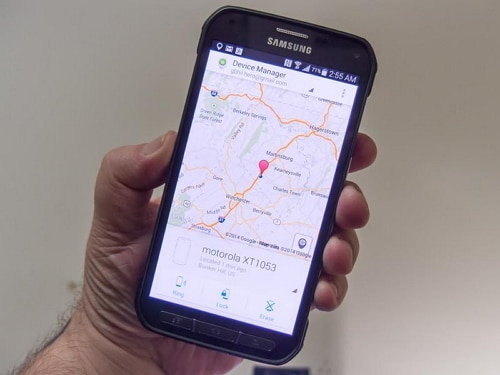
使用 Android 设备管理器追踪丢失的手机
第 1 部分:什么是 Android 设备管理器锁?
Android 设备管理器是 Google 对 Apple 的 Find My iPhone 的升级。 启用 ADM 非常简单; 只需在您的计算机上访问 google.com/android/devicemanager 并搜索已连接到您的 Google 帐户的设备列表。 到达那里后,您可以轻松地向要启用远程密码应用程序和擦除的手机发送通知。
ADM 附带一组功能,可帮助您解锁 Android 手机。 如果您的手机丢失或被盗,它不仅可以帮助您找到您的设备,还可以响铃、锁定、擦除和擦除所有数据。 从计算机登录 ADM 网站后,一旦找到手机,您就可以使用所有这些选项。 这是一个明智的选择,让您的设备被 Android 设备管理器锁定,以防设备丢失或被盗,从而确保您的手机安全。
Android 设备管理器只能在特定情况下解锁您的手机。
- • 首先,在手机丢失、被盗等情况下,需要在手机上启用 Android 设备管理器。
- • 其次,只有打开 GPS 选项,ADM 才能跟踪您的手机。
- • 第三,您用于ADM 的设备必须连接到Wi-Fi 或互联网,才能登录您的Google 帐户。
- • 最后,Android 设备管理器并非兼容所有 Android 版本。 目前,它仅与运行 Android 4.4 及更高版本的设备兼容,因此您的手机必须属于此类别才能使 ADM 正常工作。
第 2 部分:如何使用 Android 设备管理器解锁 Android 手机?
只需按照以下步骤操作,Android 设备管理器就会解锁您的手机。
1. 在您的电脑或任何其他手机上,访问:google.com/android/devicemanager
2. 然后,借助您在锁定手机中使用的 Google 登录详细信息登录。
3. 在 ADM 界面中,选择您要解锁的设备。 现在,选择“锁定”。
4. 输入临时密码。 现在继续并再次单击“锁定”。
5. 如果上一步成功,您应该会在框下方看到带有按钮的确认信息——响铃、锁定和擦除。
6. 现在,您应该会在手机屏幕上看到一个密码字段。 输入临时密码以解锁您的手机。
7.访问您手机的锁屏设置并禁用临时密码。
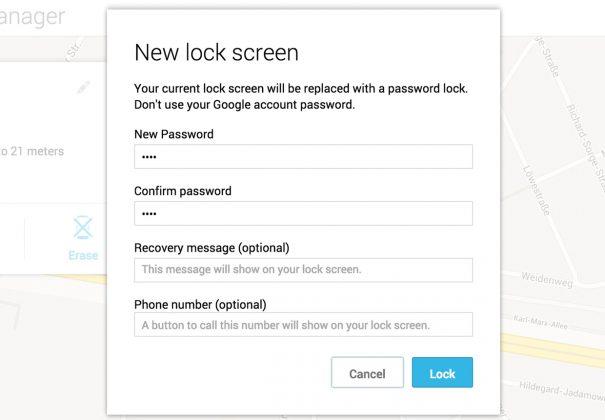
Android 设备管理器已成功解锁您的手机!
此过程的缺点是某些用户在使用 ADM 时会遇到错误消息。 许多用户报告了这个问题,当他们尝试使用 ADM 解锁他们锁定的设备时,出现了一条错误消息,称“因为谷歌已经验证了屏幕锁定已经设置”。 基本上,此错误消息表明您将无法使用 Android 设备管理器解锁手机,这是 Google 的缺陷,而不是您的手机。
第 3 部分:如果手机被 Android 设备管理器锁定怎么办
在两种情况下,您想知道如何解锁 Android 设备管理器锁 – 一种是您不幸忘记了屏幕锁定密码,另一种是您的手机被 Android 设备管理器锁定。
ADM 旨在完全锁定您的设备,使未知的人无法访问它。 因此,如果您的手机被 Android 设备管理器锁定,您可能会遇到问题。虽然 ADM 是锁定手机或在手机被盗或丢失时擦除和擦除数据的绝佳工具,但大多数用户都报告了他们的问题无法解锁被 Android 设备管理器锁定的手机。 一个可能的解决方案是通过 Google 登录添加临时密码并绕过 ADM 锁定。 或者,您可以尝试通过 ADM 输入新密码来再次重置密码。 如果这不起作用,您可以使用可以在互联网上找到的几个第三方应用程序,这将有助于彻底清除 Android 设备管理器锁定。
所以,现在您知道如何解锁 Android 设备管理器锁了。 请记住,您的设备必须连接到互联网或 Wi-Fi,才能登录您的 Google 帐户。
第 4 部分:使用 DrFoneTool 解锁 Android 设备 – 屏幕解锁 (Android)
如前所述,许多人无法使用 ADM 解锁手机。 这就是为什么我们使用 DrFoneTool – 屏幕解锁 (Android). 它无忧无虑且易于使用; DrFoneTool 工具包需要下载到您的计算机上,通过几个简单的步骤,它可以擦除任何类型的锁屏密码并避免任何类型的数据丢失!

DrFoneTool – 安卓锁屏移除
删除 4 种类型的 Android 屏幕锁定而不会丢失数据
- 它可以删除 4 种屏幕锁定类型——图案、PIN、密码和指纹。
- 只删除锁屏,完全没有数据丢失。
- 没有技术知识要求,每个人都可以处理。
- 适用于三星 Galaxy S/Note/Tab 系列,以及 LG G2、G3、G4 等。
该工具适用于删除所有四种类型的锁屏密码——PIN、图案、指纹和密码。 任何人都可以按照以下简单步骤使用此工具:
您还可以使用此工具绕过三星和LG之外的锁定屏幕。需要注意的是,它会在其他品牌的Android手机上完成解锁后删除所有数据。
1. 在您的计算机上启动适用于 Android 的 DrFoneTool 工具包,然后在所有其他工具中选择屏幕解锁。

2. 现在,将您的 Android 设备连接到计算机并在程序列表中选择手机型号。

3. 启动手机进入下载模式:
- • 关闭您的Android 手机。
- • 同时按住降低音量+主屏幕按钮+电源按钮。
- • 按音量增大按钮进入下载模式。

4. 手机进入下载模式后,会开始下载恢复包。 等待这个完成。

5.恢复包下载完成后,DrFoneTool工具包将开始解除屏幕锁定。 此过程不会导致您的 Android 设备上的任何数据丢失,所以不用担心。 整个过程结束后,您无需输入任何密码即可轻松访问您的 Android 手机。 欢呼!

DrFoneTool 软件目前兼容三星 Galaxy S/Note/Tab 系列和 LG G2/G3/G4 系列。 对于 Windows,它与 10/8.1/8/7/XP/Vista 兼容。
Android 设备管理器是 Google 采取的一项出色举措,旨在让人们有机会不丢失任何数据并重新获得对手机的访问权限。 这也教会我们在此类不幸事件发生之前采取预防措施。 电话可能是我们最重要的财产之一,我们在其中透露了我们不想被干涉的所有私人和机密文件。
因此,请使用本指南并通过您的 Android 手机获取命令。

